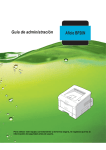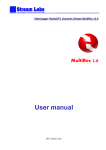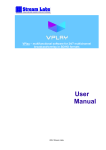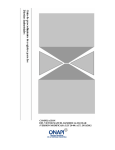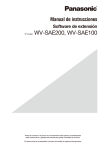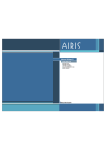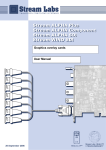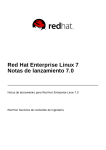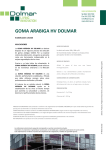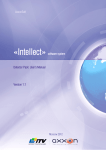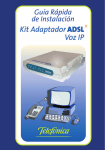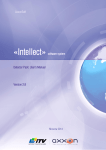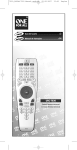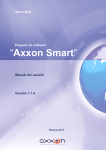Download Paquete de Software Axxon Next GUÍA BREVE DE USUARIO
Transcript
Paquete de Software Axxon Next GUÍA BREVE DE USUARIO Version 1.3 AxxonSoft Moscú 2012 Contenido CONTENIDO....................................................................................................................................... 2 1 INTRODUCCIÓN .......................................................................................................................... 3 1.1 Destinación del documento .................................................................................................... 3 1.2 Destinación del paquete de software Axxon Next .................................................................... 3 2 INSTALACIÓN DEL PAQUETE DE SOFTWARE AXXON NEXT............................................................ 4 3 SISTEMA DE LICENCIAS DEL SOFTWARE....................................................................................... 6 4 INICIO Y CIERRE DEL PROGRAMA SOFTWARE AXXON NEXT ......................................................... 8 5 CONFIGURACIÓN DEL PAQUETE DE SOFTWARE AXXON NEXT ...................................................... 9 5.1 Configuración previa del equipo .............................................................................................. 9 5.2 Reglamento de configuración de objetos del sistema............................................................. 10 5.3 Configuración del equipo ...................................................................................................... 12 5.4 Configuración de detectores ................................................................................................. 12 5.5 Configuración de archivos ..................................................................................................... 12 5.6 Configuración de derechos y usuarios ................................................................................... 13 6 TRABAJO CON EL PAQUETE DE SOFTWARE AXXON NEXT ........................................................... 14 6.1 Ventana de videovigilancia ................................................................................................... 14 6.2 Pantallas .............................................................................................................................. 15 6.3 Panel de navegación por archivo ........................................................................................... 15 6.4 Modo de análisis de archivo. ................................................................................................. 16 6.5 Panel de control de cámaras motorizadas ............................................................................. 17 7 CONCLUSIÓN............................................................................................................................ 18 1 Introducción 1.1 Destinación del documento Documento Paquete de software Axxon Next. La Guía breve del usuario contiene información necesaria para la instalación e inicio del paquete de software Axxon Next, así como para la configuración de y aplicación de las principales funciones del paquete (subsistema de vídeo, subsistema de audio, control de cámaras motorizadas PTZ). Para obtener información detallada sobre el paquete de software Axxon Next consulte los documentos Paquete de software Axxon Next. Guía del usuario y Paquete de software Axxon Next. Plataformas recomendadas. 1.2 Destinación del paquete de software Axxon Next El paquete de software Axxon Next es un producto de nivel inicial en la línea Axxon elaborado por la compañía AxxonSoft. Los sistemas de seguridad formados en base a éste se encuentran comprendidos en el diapasón que va desde sistemas de seguridad domésticos (apartamento, casa de campo) hasta los sistemas profesionales de seguridad para la pequeña y mediana empresa (hoteles, centros de servicio técnico automovilístico, tiendas, aparcamientos, etc.). La vigilancia por vídeo y el control sonoro de los objetos vigilados, la videoanalítica y acción operativa en situaciones sospechosas sin la participación del operador, el almacenamiento y la exportación de datos son unas de las tantas funciones del paquete de software Axxon Next. El paquete de software Axxon Next permite resolver un amplio espectro de tareas, gracias a que trabaja tanto con equipo digital como con cámaras análogas (a través de tarjetas Stretch), y además, presenta la oportunidad de crear sistemas mixtos de seguridad, que combinan ambos tipos de equipos (Dib. 1-1). Dib. 1-1 Sistema mixto de seguridad en base al Paquete de software Axxon Next El paquete de software Axxon Next soporta el trabajo con pantallas táctiles. 2 Instalación del paquete de software Axxon Next Antes de la instalación del paquete de software Axxon Next será necesario instalar los componentes hardware y software. Observación. El documento Paquete de software Axxon Next. Plataformas recomendadas, contiene información sobre las plataformas hardware y software soportadas por el paquete de software Axxon Next. Al trabajar con el paquete de software Axxon Next es necesario tener en cuenta una serie de limitaciones que el fabricante pone en el sistema con el fin de garantizar su capacidad de trabajo. Restricciones más importantes: 1. Para el nombre del ordenador se permite usar sólo letras latinas, cifras arábigas y el signo menos («-»). 2. Después de instalar paquete de software Axxon Next, se prohíbe cambiar el nombre del ordenador 3. Sincronización obligatoria de la hora entre todos los ordenadores del sistema. 4. El acceso remoto al ordenador se realizará mediante el NetBiosName 5. AL establecer la conexión cliente-servidor se usan los puertos TCP, determinados por el sistema operativo en forma dinámica. El paquete de software Axxon Next deberá ser instalado con los derechos de administrador del sistema operativo Windows Existen dos tipos de instalación del paquete de software Axxon Next en ordenadores personales: 1. Servidor y Cliente — tipo de instalación destinado a la solución de las siguientes tareas: 1.1 conexión física al ordenador personal y configuración del software de los dispositivos de captura de vídeo y audio (videocámaras, micrófonos), dispositivos de generación de acontecimientos (sensores, relés y otros), discos duros para la organización de archivos de datos; 1.2 todas las tareas que pueden ser resueltas con el tipo de instalación Cliente (véase más abajo). 2. Cliente — tipo de instalación destinado a la instalación de las interfaces de usuario del paquete de software, que permite a cualquier usuario conectarse a cualquier servidor dentro de un mismo sistema de seguridad y realizar la administración/gestión/observación de los objetos vigilados en la medida de las facultades establecidas por el administrador. Para la instalación del paquete de software Axxon Next se deberán realizar las siguientes acciones: 1. Conectar el ordenador e iniciar el sistema operativo. 2. Colocar el disco de instalación con el Paquete de software Axxon Next en la unidad CD-ROM. Observación. En el sitio web de la compañía AxxonSoft está accesible el distributivo reducido del paquete de software Axxon Next en el que no se tienen los distributivos del software .NET Framework 2.0 y .NET Framework 3.5 SP1. Antes de la instalación del paquete de software Axxon Next será necesario instalar el mencionado software por cuenta propia. 3. Iniciar el programa de instalación del paquete de software Axxon Next. 4. Instalar el Paquete de software Axxon Next siguiendo las indicaciones del programa de instalación, con el tiponecesario deconfiguración (Servidor y Cliente/ Cliente), indicando el nombre del Dominio Axxon y la ruta de ubicación del Paquete de software Axxon Next y de la base de datos. La instalación del paquete de software Axxon Next se ha completado 3 Sistema de licencias del software Inmediatamente después de instalar paquete de software Axxon Next, este se iniciará en el modo de demostración. El periodo de trabajo del sistema en el modo de demostración es de 08:00 a 18:00. No se impone ningún otro tipo de limitaciones al software, incluyendo los de carácter funcional, durante el trabajo en el modo de demostración. Para el funcionamiento completo del sistema de seguridad es necesario activar el paquete de software Axxon Next. La activación del software se realizará mediante la distribución de un fichero de licencia en el sistema. Los datos sobre todos los tipos de licencia del paquete de software Axxon Next se presentan aquí abajo (Tabla. 3-1). Tabla. 3-1 Tipos de licencia del Paquete de software Axxon Next Tipo de licencia Cantidad de Servidores en el sistema Cantidad de canales para un Servidor Volumen de archivo Búsqueda forense en el archivo Costo Modo de demostración (periodo de funcionamientode 08:00 a 18:00) Ilimitado Ilimitado Ilimitado (determinado por el volumen del disco usado) Sí Gratuito Axxon Next Free Version Axxon Next 1 (fijo) 16 (fijo) 1 terabyte No Gratuito Ilimitado Ilimitado Ilimitado (determinado por el volumen del disco usado) Sí (si fuera necesario) Para precisar el precio del Paquete de software, póngase en contacto con la compañía AxxonSoft. ¡Atención! El cambio de la configuración básica de los elementos (placa matriz, procesador, disco duro, adaptador de vídeo, memoria operativa, tarjeta de red) del ordenador, en el que se ubica el Servidor del Paquete de software Axxon Next, conlleva a la pérdida de la licencia. La activación de licencias en el paquete de software Axxon Next se realiza mediante el instrumento de activación. La herramienta de activación del producto se inicia desde el menú Inicio del sistema operativo Windows: Inicio ->Programas ->Axxon Next ->Herramientas ->Activación del producto. Luego se deberá elegir el nombre de uno de los Servidores del Axxon-dominio para el que se difundirá el fichero de licencia (este fichero se difundirá a todos los Servidores activados en el momento de la activación de este Axxon-dominio) y conectarse al sistema utilizando el nombre y contraseña del administrador del paquete de software Axxon Next para continuar con el proceso de activación (Dib. 3-1). Dib. 3-1 Conexión al Servidor Como resultado de esta operación aparecerá la página principal del instrumento de activación (Dib.3-2). Dib.3-2 Página principal del instrumento de activación Se recomienda revisar el documento Paquete de software Axxon Next. Guía de activación. Dicho documento contiene instrucciones paso a paso para la activación y actualización de todos los tipos de licencias. Observación. Para abrir dicho documento deberá usar el enlace ubicado en ángulo inferior izquierdo de la ventana principal del instrumento de activación. 4 Inicio y cierre del software Axxon Next Antes de iniciar el paquete de software Axxon Next será necesario comprobar el grado de preparación del medio de comunicaciones, cámaras de vídeo, micrófonos y otros componentes del sistema. Para iniciar el trabajo con el paquete de software es necesario realizar los siguientes pasos: 1. Elegir el menú Inicio → Programas →Axxon Next → Axxon Next. Como resultado se iniciará el paquete de software Axxon Next y aparecerá una ventana de autorización. (Dib. 4-1) Dib. 4-1 Ingreso del nombre de usuario y contraseña para iniciar el Paquete de software Axxon Next 2. Ingrese el nombre de usuario, contraseña y presione el botón Conectar (véase Dib. 4-1). Observación. El primer ingreso en el sistema lo realizará el usuario root, con privilegios de administrador. En los campos Nombre de usuario y Contraseña se deberá ingresar root. En adelante, el administrador deberá configurar el sistema en el modo multiusuario. Como resultado de una exitosa autorización exitosa en la pantalla del monitor físico se mostrará el monitor de videovigilancia. Antes de cerrar el programa Axxon Next se deberán descargar las interfaces de usuario. Para esto será necesario realizar una de las siguientes acciones: 1. Presione el botón , ubicado en el submenú Configuración. 2. Elija el punto Salir del menú contextual del icono Axxon Next – ubicado en la bandeja de sistema de Windows cuando la ventana interactiva del programa esté minimizada. Como resultado de una de las acciones arriba indicadas, aparecerá la ventana de autorización (véase Dib. 4-1). Para culminar el trabajo con el paquete de software Axxon Next (Descarga total del cliente), deberá presionar el botón Cerrar. 5 Configuración del paquete de software Axxon Next La interfaz del paquete de software Axxon Next consta de tres submenús: 1. Pantallas 2. Alarmas . . 3. Configuración . La Configuración del paquete de software Axxon Next se realiza a través del submenú Configuración. 5.1 Configuración previa del equipo Al iniciar por primera vez el paquete de software Axxon Next, existe la posibilidad de realizar las siguientes operaciones preparatorias: 1. elegir los equipos IP para registrarlos en calidad de objetos; 2. configurar el archivo por defecto para los dispositivos IP elegidos. Para realizar esta función, será necesario presionar el botón "Sí" de la ventana interactiva Aplicación para configuración de equipo IP (Dib. 5-1, 1). Dib. 5-1 Inicio del Asistente de configuración de dispositivos IP Como resultado de la operación se iniciará la aplicación de configuración de equipo IP (Dib. 5-2). Dib. 5-2 Asistente de configuración de dispositivo IP El inicio de esta aplicación va acompañado de la búsqueda automática de los dispositivos IP conectados. Los dispositivos detectados se presentarán en la lista Elija un dispositivo para su activación. Se deberá habilitar las marcas en la lista Elija los dispositivos para la activación para los dispositivos que requieren ser registrados como objetos del paquete de software Axxon Next, después de lo cual se deberá presionar el botón Aplicar (véase Dib. 5-2). En caso de ser necesario iniciar la búsqueda de dispositivos IP por segunda vez, se deberá presionar el botón Búsqueda"(véase Dib. 5-2). Después de presionar el botón Aplicar, se le propondrá al usuario configurar el archivo por defecto para las videocámaras elegidas en la primera etapa (dispositivos IP). Al crear un archivo con ayuda del asistente de configuración de dispositivo IP, en todos los discos seleccionados se crearán archivos ficheros de archivo del tamaño determinado. Estos ficheros, por lógica, estarán unidos en un solo archivo, en el que se realizarán las grabaciones desde todas las videocámaras. ¡Atención! Al crear un archivo, no se recomiendo indicar el valor Fichero del archivo o Tipo de partición. Será necesario elegir para este parámetro el valor Disco lógico. Esto se puede hacer sólo desde la interfaz del Paquete de software Axxon Next (véase la sección Creación del archivo con los parámetros requeridos del documento Paquete de software Axxon Next. Guía de usuario). 5.2 Reglamento de configuración de objetos del sistema Los objetos del sistema son la base para la configuración del paquete de software Axxon Next y pueden ser ajustados con ayuda del submenú Configuración (Dib. 5-3). Dib. 5-3 Pestaña Equipo, submenú Configuración. La identificación en el software de un equipo conectado físicamente al Servidor, la gestión del trabajo de este equipo, la creación de usuarios con diferentes derechos, la formación de reglamentos y reglas automáticas, son solo una pequeña parte de lo que puede realizar el usuario con los medios de creación y configuración de objetos del sistema. El reglamento de trabajo con los objetos del sistema se diferencia muy poco dependiendo de su tipo, pero en general, es necesario seguir el siguiente algoritmo: 1. 2. 3. 4. 5. creación de objeto; configuración de sus parámetros; guardar cambios; redacción de los valores de los parámetros; guardar cambios; En el caso de que el objeto hubiera sido borrado, será necesario realizar las siguientes acciones: Unos parámetros de los objetos del sistema poseen un diapasón determinado de valores. En este caso es necesario elegir el valor más conveniente de la lista. Otros parámetros sirven para la representación de información, y hay otra categoría de parámetros que es necesario asignar manualmente de acuerdo a las recomendaciones en la descripción del parámetro (por lo general, la descripción del parámetro se presenta en un campo especial bajo la tabla de propiedades del objeto, cuando el parámetro está seleccionado). Como se ve en el algoritmo, cualquier cambio en la configuración será necesario guardar utilizando el botón Aplicar. Al presionar este el botón, los cambios serán aplicados sin que se reinicie el paquete de software. Antes de presionar este el botón Aplicar,los cambios pueden ser anulados mediante el botón Cancelar. 5.3 Configuración del equipo Los objetos del sistema que corresponden al equipo conectado físicamente aparecen en el sistema como resultado de la búsqueda de equipos. Para iniciar la búsqueda se utilizará el botón . Los dispositivos detectados se mostrarán indicándose sus direcciones IP en la lista de Equipos no distribuidos. Será necesario vincular el equipo no distribuido requerido, con el Servidor, después de lo cual se aparecerá en la lista de equipos del Servidor y será accesible para su posterior configuración. El árbol de objetos para los objetos Videocámara y Servidor IP se forma automáticamente en conformidad con sus funciones, integradas en el Paquete de software Axon Next (presencia de entradas de alarma, salidas de relés, cámaras motorizadas y otros). Se puede también puede crear objetos en el paquete de software Axxon Next de forma manual: dependiendo del tipo de objeto, utilizando los instrumentos objetos, o bien utilizando el enlace guardado de los cambios. , ubicados en el árbol de . Seguidamente se realiza la configuración y 5.4 Configuración de detectores En el paquete de software Axxon Next,la elaboración de los datos que ingresan se realiza mediante detectores de varios tipos: 1. detectores de análisis de eventos; 2. detectores de vídeo; 3. detectores de audio; 4. detectores integrados de la videocámara; 5. detectores de elaboración de señales del sensor de la videocámara. La Configuración de detectores se realiza a través de la interfaz de la pestaña Detectores (Submenú Configuraciones). Para que se ejecuten determinadas acciones al accionarse el detector, será necesario configurar las reglas. La Configuración de reglas se realiza en las configuraciones del cada detector. 5.5 Configuración de archivos La configuración de archivos se realiza a través de la interfaz de la pestaña Archivo (Submenú Configuraciones). El archivo puede ser ubicado en varios discos lógicos del Servidor. En un disco lógico para un archivo se puede crear solo una partición, que ocupa o bien un fichero de determinado volumen o bien el disco lógico en su totalidad. La configuración de archivos se realiza en el siguiente orden: 1. Crear archivos con parámetros requeridos. 2. Configurar la grabación a los archivos de flujo de video desde las videocámaras. 5.6 Configuración de derechos y usuarios En el paquete de software Axxon Next por defecto se tiene registrado un cargo- Administradores y un usuario - root, cuya eliminación está prohibida. Los administradores tienen derecho de configurar todos los componentes del sistema de videovigilancia. Para registrar un operador con derechos individuales es necesario crear un nuevo cargo con estos derechos y una nueva cuenta de usuario. El registro y configuración de cargos y usuarios se realiza en el submenú Derechos, pestaña Configuraciones. 6 Trabajo con el paquete de software Axxon Next La presente guía contiene breve información sobre el trabajo con los siguientes elementos de la interfaz del paquete de software Axxon Next : 1. 2. 3. 4. 5. Ventana de videovigilancia. Pantallas Panel de navegación por el archivo. Modo de análisis de archivo. Panel de control de cámaras motorizadas. EL acceso a dichos elementos se realiza a través del submenú Pantallas. Observación. La ventana de videovigilancia puede ser visualizada en el submenú Alarmas para la valoración de los eventos de alarma, 6.1 Ventana de videovigilancia La ventana de videovigilancia (Dib. 6-1)está destinada para la presentación de la señal de vídeo en la pantalla del ordenador con parámetros determinados, así como para la visualización y para la búsqueda forense en el archivo de vídeo. Además, la ventana de videovigilancia posee funciones que permiten generar y valorar eventos de alarma en la proceso de videovigilancia del objeto. Dib. 6-1 Ventana de videovigilancia El menú contextual de la ventana de videovigilancia está destinado para el acceso a las siguientes funciones (dependiendo del estado de activación del modo de videovigilancia): Observación. Para elegir el modo de videovigilancia se utilizan las pestañas de la parte inferior derecha de la ventana devideovigilancia. 1. funciones de videovigilancia; 2. funciones de control de audio; 3. exportación de imágenes y grabaciones; 4. seguimiento de objetos; 5. visualización del estado actual del sensor; 6. control de relés. Para activar el menú contextual de la ventana de videovigilancia será necesario presionar el botón izquierdo del ratón sobre el icono de la videocámara ubicado en el ángulo superior izquierdo de esta ventana. 6.2 Pantallas Al operador del paquete de software Axxon Next le está permitido el acceso para trabajar con el panel de pantallas(Dib. 6-2). El panel de pantallas trabaja tanto en el modo de trabajo estándar como en el modo de usuario. Dib. 6-2 Panel de pantallas Por defecto está activo el modo de usuario para el panel de pantallas. La elección del modo de trabajo del panel de pantallas se asigna en la pestaña Configuraciones Opciones Interfaz de usuario. 6.3 Panel de navegación por archivo El panel de navegación por archivo se presenta automáticamente en la parte derecha da la pantalla al pasar la ventana de videovigilancia al modo de archivo o búsqueda forense en el archivo (Dib. 6-3). Dib. 6-3 Panel de navegación por archivo El panel de navegación por archivo está destinado para cumplir las siguientes funciones: 1. 2. 3. 4. 5. navegación por el archivo; reproducción de grabaciones; elección del modo de reproducción: en sentido directo o reverso; asignación de velocidad de reproducción; elección de alarmas para su presentación en la escala de tiempo y en la lista de eventos de alarma; 6. presentación de la lista de los eventos de alarma de un tipo dado. 6.4 Modo de análisis de archivo. El modo de análisis de archivo está destinado para la búsqueda de fragmentos de grabaciones y su análisis (Dib. 6-4). Dib. 6-4 Modo de análisis de archivo. En el modo de análisis de archivo son accesibles 3 tipos de búsqueda: 1. Búsqueda por eventos. 2. Búsqueda por hora. 3. Búsqueda forense. La búsqueda forense permite realizar la búsqueda de fragmentos en el archivo según los siguientes criterios. 1. 2. 3. 4. 5. Movimiento dentro del área; Cruce de la línea virtual de trayectoria del objeto Estancia prolongada/Merodeo del objeto en el área Estancia simultanea de gran cantidad de objetos en el área; Desplazamiento de un área a otra. 6.5 Panel de control de cámaras motorizadas El panel de control de cámaras motorizadas se presentará automáticamente en la parte derecha da la pantalla al activarse, en el modo de tiempo real, la ventana de videovigilancia de la cámara motorizada (Dib. 6-5). Dib. 6-5 Panel de control de cámaras motorizadas El panel de control de cámaras motorizadas está destinado para cumplir las siguientes funciones: 1. control de cámaras motorizadas; 2. asignación y paso a posiciones predeterminadas de la videocámara – preset; 3. inicio/interrupción de vigilancia. 7 Conclusión Para obtener información detallada sobre el paquete de software Axxon Next consulte los siguientes documentos: 1. Paquete de software Axxon Next. Guía del usuario. 2. Paquete de software Axxon Next. Plataformas recomendadas. Puede enviar sus comentarios acerca de esta Guía de usuario al Departamento de formación y documentación técnica de la compañía AxxonSoft [email protected]. Compañía AxxonSoft, 127273 Moscú, C/. Berezovaya Aleya, edificio 5a, bloque 5 Teléfono / Fax: (495) 775-29-29 http://www.axxonsoft.com